| 用original绘制重叠柱状图 | 您所在的位置:网站首页 › 堆叠柱状图两两挨着 › 用original绘制重叠柱状图 |
用original绘制重叠柱状图
|
写论文时需要用重叠柱状图展示数据,网上大多都是堆叠柱状图教程,只能自己写一个。 重叠柱状图大概如下,较好展示同一横坐标下数据差异。 点击图层1修改间距,让底层柱状图变宽,同样操作让图层2变窄;选择喜欢的颜色,如果第二层有小部分比第一层高,可以适当修改透明度。 3、双击上、右坐标轴删除;重复第2步将第三列数据加入;双击标签,这里由于不是在一个图层,所以添加 \l(2.1) %(2.1) 将图层2标签加到图层1,图层3也一样,自己调整一下对齐。 |
【本文地址】
公司简介
联系我们
 1、选择最大数据的作为第一图层,我这里是SO,选中B(Y)列,右键绘制柱状图,就得到一个一般的柱状图
1、选择最大数据的作为第一图层,我这里是SO,选中B(Y)列,右键绘制柱状图,就得到一个一般的柱状图 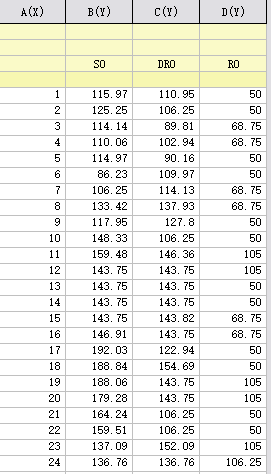
 2、在图层1的基础上绘制图层2,右键点击对象管理器中的Graph1—>图层内容,点击图层(1)—>新建图层—>上X右Y; 选中作为第二层的数据,我这里是C(Y)列,双击添加到新图层,点击确定。 双击图层2进入图层属性—>关联坐标轴刻度,关联到图层1,选择直接(1:1)。
2、在图层1的基础上绘制图层2,右键点击对象管理器中的Graph1—>图层内容,点击图层(1)—>新建图层—>上X右Y; 选中作为第二层的数据,我这里是C(Y)列,双击添加到新图层,点击确定。 双击图层2进入图层属性—>关联坐标轴刻度,关联到图层1,选择直接(1:1)。 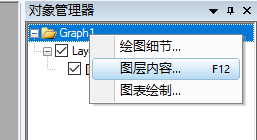


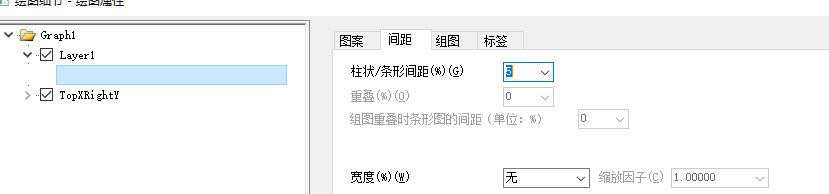

 就得到重叠柱状图了。
就得到重叠柱状图了。 